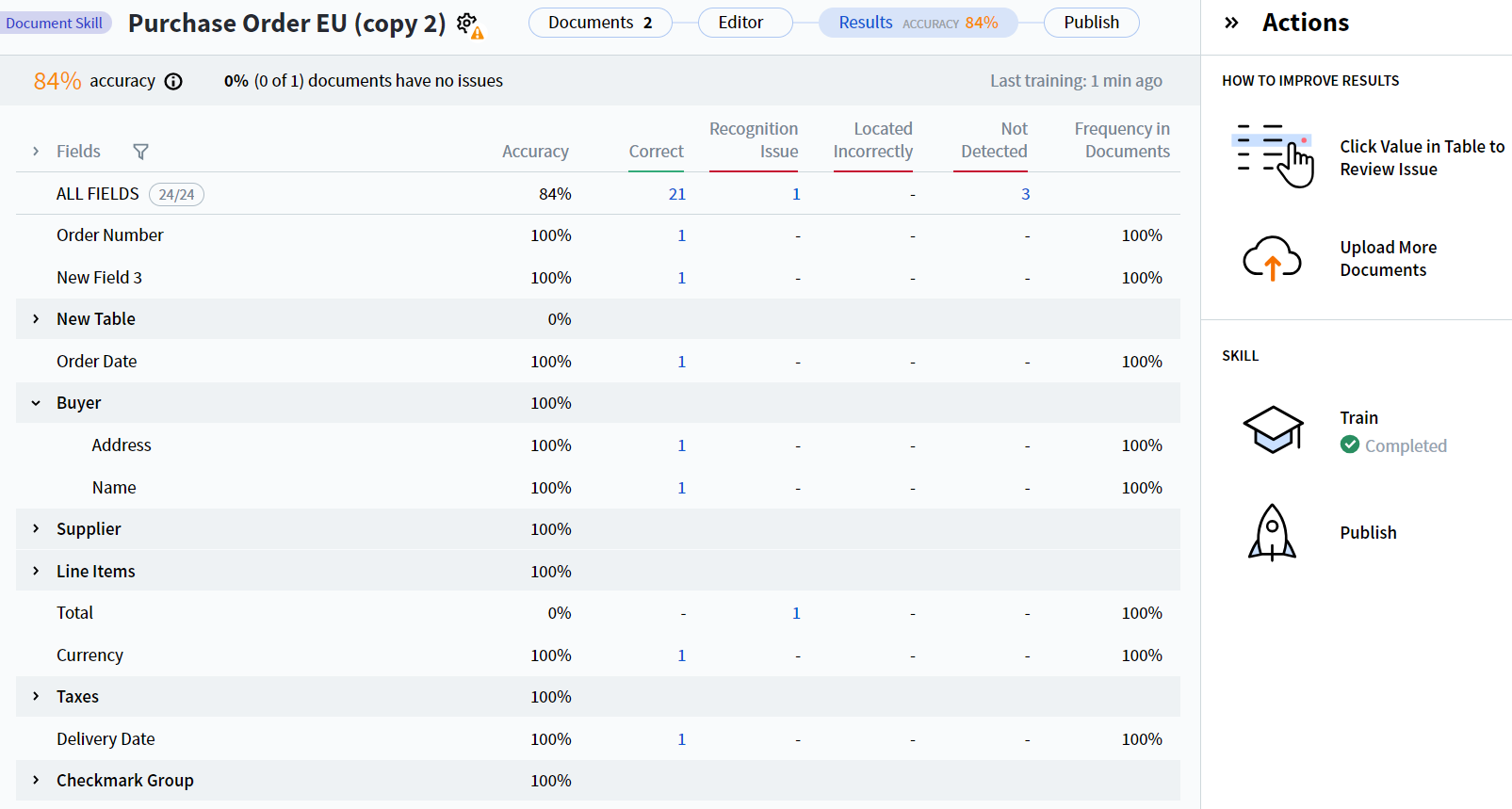
- Die Spalte Accuracy zeigt den Prozentsatz der Felder mit korrekt extrahierten Werten (Zeile ALL FIELDS) sowie den Prozentsatz korrekt extrahierter Werte für einzelne Felder.
- Genauigkeitswerte für einzelne Felder werden wie folgt berechnet: Accuracy = Correct / (Correct + Recognition Issue + Located Incorrectly + Not Detected).
- Der ALL FIELDS-Genauigkeitswert wird mit derselben Formel berechnet, jedoch sind die Zahlen im Nenner über alle Felder aggregiert.
- Die Spalte Correct zeigt die Anzahl der Feldinstanzen, deren extrahierter Wert dem Referenzwert entspricht.
- Die Spalte Recognition Issue zeigt die Anzahl der Feldinstanzen, die im Dokument erkannt, aber nicht korrekt erkannt wurden.
- Die Spalte Located Incorrectly zeigt die Anzahl der Feldinstanzen, deren Werte von den vorhergesagten Werten abweichen, weil ihre Bereiche an anderen Positionen erkannt wurden als in der Beschriftung festgelegt.
- Die Spalte Not Detected zeigt die Anzahl der nicht erkannten Feldinstanzen.
- Die Spalte Frequency in Documents zeigt den Prozentsatz der Dokumente, die das jeweilige Feld enthalten.
Hinweis: Standardmäßig werden diese Statistiken für alle Felder angezeigt. Sie können einzelne Felder in der Liste ausblenden und die Statistiken nur für die gewünschten Felder anzeigen. Klicken Sie dazu oben in der Spalte Fields auf das Filtersymbol und wählen Sie die gewünschten Felder aus.
Überprüfen von fehlerhaft extrahierten Feldern
- Der Modus Reference zeigt die Referenz‑Beschriftung an, die beim Einrichten des Skill erstellt wurde (also vor dem Training), sowie die mit dieser Beschriftung extrahierten Feldwerte. Feldwerte und Bereiche können in diesem Modus bearbeitet werden.
- Der Modus Predicted zeigt die beim Verarbeiten von Dokumenten erhaltenen Feldwerte und Bereiche an. Feldwerte und Bereiche können in diesem Modus nicht bearbeitet werden.
- Der Modus Difference zeigt die Unterschiede zwischen der Referenz‑ und der vorhergesagten Beschriftung an. Identische Feldwerte und Bereiche werden grün angezeigt, abweichende Feldwerte und Bereiche rot. Feldwerte und Bereiche können in diesem Modus nicht bearbeitet werden.
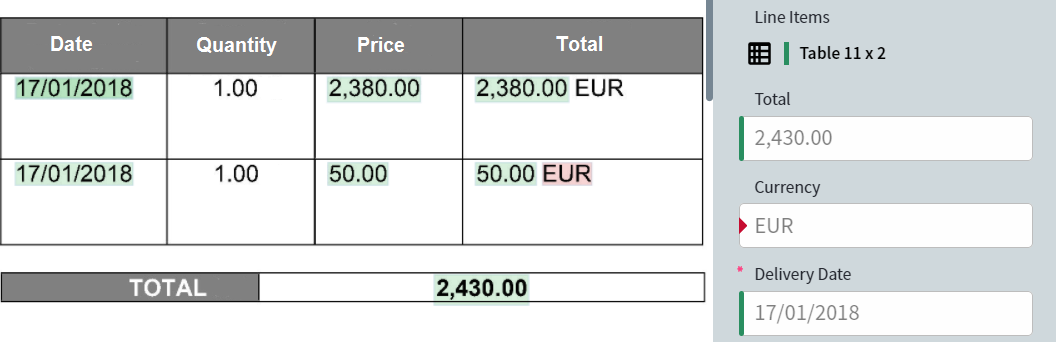
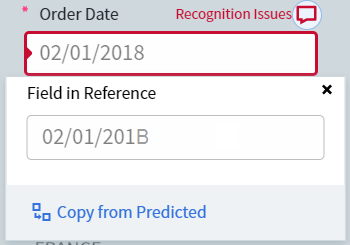
Hinweis: Ein Erkennungsproblem bedeutet, dass ein oder mehrere Zeichen im Feldwert nicht korrekt erkannt wurden. Um einen solchen Fehler zu beheben, ändern Sie die Eigenschaften des Felds, damit solche Zeichen korrekt interpretiert werden.Beispiel: Wenn ein Feld nur Zahlen enthalten darf, setzen Sie seinen Datentyp auf „Number“. Dadurch wird verhindert, dass beispielsweise die Zahl „1“ als „l“ (kleines L) oder „I“ (großes I) erkannt wird, die auf einem Dokument der „1“ sehr ähnlich sehen können. Wenn das Feld Field in Reference den korrekten Wert enthält, das Verarbeitungsergebnis jedoch nicht korrekt ist, empfehlen wir, die Anzahl der Dokumente im Datensatz zu erhöhen und das Skill neu zu trainieren. Um zum nächsten Dokument zu wechseln, das denselben Fehlertyp im selben Feld enthält, klicken Sie im Bereich Actions auf Go to Next Document.
